教你win10如何新建多个桌面
- 分类:Win10 教程 回答于: 2018年12月11日 15:57:00
小伙伴们,听说你们想知道win10新建多个桌面的方法?那么,你们问小编我那可就算是问对人了,因为小编我刚好知道Windows10如何新建多个桌面的方法,现在也就来将win10新建多个桌面的方法来告诉你们哈~
众所周知,Win10不仅融入了以为前几款操作系统的功能,而且还加入许多新的功能。就比如说“分屏”“多桌面”,不过,估计大多数的用户都还不知道win10新建多个桌面的,所以,今天小编就跟大家说说win10新建多个桌面的方法。
1,首先在Windows10桌面,右键点击任务栏的空白位置,在弹出菜单中点击“显示任务视图按钮”一项,选中该项

win10新建桌面图-1
2,这样在Windows10任务栏左侧就有一个“任务视图”按钮了,
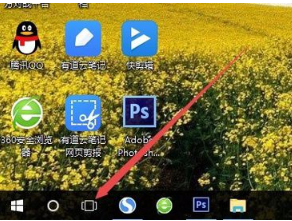
win10桌面图-2
3,用鼠标点一下任务视图按钮,就可以方便的打开多桌面界面了,在这里可以选择使用不同的桌面。
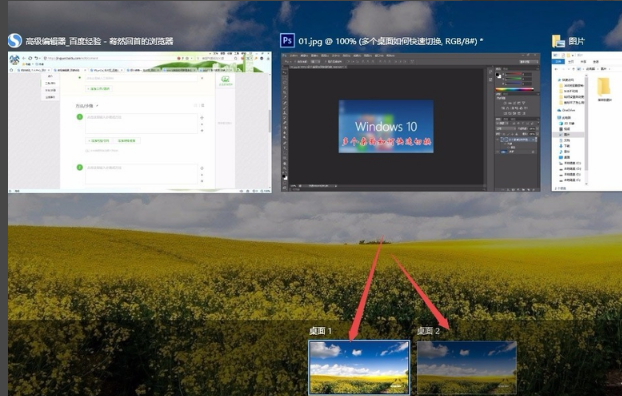
win10桌面图-3
4,如果桌面不够用了,可以再建立一个桌面,只需要在多桌面界面点击右下角的“新建桌面”按钮就可以了。
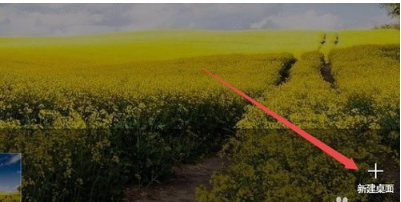
win10桌面图-4
5,当然了, 如果桌面用不到了,也可以关闭该桌面,关闭多桌面就与关闭文件夹一样方便,只需要点击一下右上角的关闭按钮就可以了。

新建桌面图-5
 有用
26
有用
26


 小白系统
小白系统


 1000
1000 1000
1000 1000
1000 1000
1000 1000
1000 1000
1000 1000
1000 1000
1000 1000
1000 1000
1000猜您喜欢
- win10灰色浏览记录删不掉怎么办..2020/09/24
- win10删除开机密码,小编教你怎么删除..2018/04/28
- 重装Win10系统是否会导致文件丢失..2024/01/20
- 纯净版32位win10系统下载地址介绍..2021/11/09
- 如何使用小白一键重装软件删除多余win..2020/10/13
- win10预约版升级正式版下载2017/09/04
相关推荐
- win10易升安装失败的解决方法..2022/05/05
- 小编教你win10怎么设置压缩文件关联..2021/03/19
- 一键重装系统win10,让你的电脑焕然一新..2023/11/23
- 惠普电脑重装win10系统方法教程..2022/06/02
- 升级win10过程中一直黑屏不动怎么办..2022/03/07
- 老司机告诉你windows10比windows7好吗..2021/06/11














 关注微信公众号
关注微信公众号



